CR2 파일이란?
Canon RAW 버전 2로 알려진 CR2는 Canon의 디지털 카메라로 생성된 이미지 파일입니다. CR2 파일은 TIFF 파일 사양을 기반으로 하는 고품질의 비압축 대용량 파일입니다. RAW 이미지 파일 형식으로 CR2 파일은 Canon 디지털 카메라에서 사용됩니다.
RAW 이미지 형식 외에도 CR2 파일은 Poser라는 3D 모델링 프로그램에서도 널리 사용됩니다. Poser 2R2 파일에는 관절 및 뼈와 같은 인간의 세부 사항과 이들이 구부러진 위치와 정도에 대한 정보가 포함되어 있습니다.
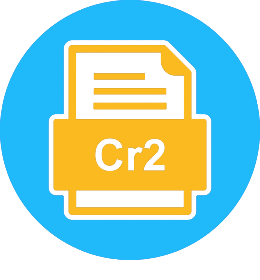
오류: CR2 사진이 열리지 않는 이유
일부 Canon 사용자에 따르면 CR2 사진이 장치에서 열리지 않는다는 오류가 발생했습니다. 다음은 몇 가지 특정 증상입니다.
- 원시 이미지 - 컴퓨터에서 CR2를 열 수 없습니다.
- Photoshop 및 카메라에서 CR2를 열 수 없음
- 원시 CR2 사진을 열 수 없습니다
- CR2 원시 파일이 열리지 않음
그렇다면 CR2 사진이 열리지 않는 이유는 무엇입니까? 가능한 모든 이유의 목록은 다음과 같습니다.
- Adobe Photoshop, Lightroom, Photoshop Elements 또는 이미지 편집 프로그램과 같은 프로그램은 RAW 이미지 파일로 업데이트되지 않습니다.
- CR2는 이미지 편집, 보기, 변환 소프트웨어(디지털 포토 프로페셔널 및 Canon EOS 파일 뷰어 유틸리티)로 열리지 않습니다.
- 컴퓨터의 이미지 편집 또는 보기 프로그램은 CR2 파일을 지원하지 않습니다.
- CR2 사진이 손상되었습니다.
그렇다면 CR2 사진이 열리지 않는 문제를 해결하는 방법은 무엇입니까? 다음 부분으로 이동하여 도움을 받으려면 수정 사항을 하나씩 따르십시오.
CR2 사진이 열리지 않는 오류 해결하기
컴퓨터, 카메라 또는 Photoshop에서 CR2가 열리지 않는 이유를 모르면 문제가 되지 않습니다. 아래 수정 사항을 하나씩 따르십시오. 이 문제를 제거하고 CR2 사진을 성공적으로 열 수 있습니다.
방법 1. 올바른 프로그램으로 CR2 열기
때때로 CR2 raw 이미지를 열 수 없는 이유는 CR2 사진 파일을 여는 데 올바른 응용 프로그램을 사용하지 않기 때문입니다.
해야 할 일이 있습니다.
1단계. CR2 지원 이미지 뷰어 또는 편집기 사용:
- Digital Photo Professional 및 Canon EOS 파일 뷰어 유틸리티
- Adobe Photoshop, Lightroom, Photoshop Elements, IPhoto 또는 Aperture 등
CR2 또는 CR3 등 RAW 이미지 파일을 열려면 최신 카메라 RAW 업데이트, 플러그인을 다운로드하려면 Adobe 사이트로 이동해야 합니다.
2단계. CR2 Raw 이미지를 컴퓨터로 내보냅니다.
3단계 . 사진 또는 이미지 뷰어 또는 편집 유틸리티를 실행하여 CR2 파일을 엽니다.
방법 2. CR2를 JPG, JPEG로 변환하기
Adobe Photoshop 또는 Canon 이미지 뷰어를 설치하지 않았거나 수정 1의 이미지 뷰어/편집기가 CR2 파일을 열지 않는 경우 이 수정(CR2를 JPG로 변환)을 시도하십시오.
이를 수행하는 방법의 단계는 다음과 같습니다.
1단계. 대상 CR2 사진의 복사된 버전을 만듭니다.
2단계. 복사한 CR2 이미지를 바탕 화면과 같은 다른 위치로 이동합니다.
3단계 . CR2를 JPG로 변환:
이렇게 하려면 두 가지 옵션이 있습니다.
- 옵션 1. CR2 이미지의 이름을 바꾸려면 마우스 오른쪽 버튼을 클릭하고 > 파일 확장자를 .jpg로 변경 > 변경 사항을 저장합니다.
- 옵션 2. Zamzar와 같은 CR2에서 JPG로 변환기 또는 파일 변환기 사용 > CR2에서 JPG로 변환.
4단계. 컴퓨터의 현재 이미지 또는 사진 뷰어 또는 편집기를 사용하여 변환된 JPG 파일을 엽니다.
위의 두 가지 방법이 효과가 있었다면 여기에서 중지하십시오. 그렇지 않은 경우 CR2 사진 자체가 손상되었기 때문입니다. 다음 수정 사항에 따라 손상된 CR2 사진을 복구하고 열 수 있도록 만들 수 있습니다.
방법 3. 손상된 CR2 사진 복구
손상된 CR2 사진을 복구하려면 전문 이미지 복구 도구에 도움을 요청해야 합니다. 단순히 이미지 파일 확장자를 변경하거나 사진을 다른 형식으로 변환하는 것은 전혀 작동하지 않습니다.
여기에서 EaseUS 파일 복구 소프트웨어 - 사진 복구 기능이 있는 데이터 복구 마법사가 도움이 될 수 있습니다. 이미지 파일을 원본 품질로 복구 및 복구합니다. 그것으로 무엇을 할 수 있는지 보십시오:
EaseUS Data Recovery Wizard
- 분실되거나 삭제된 파일, 문서, 사진, 오디오, 음악, 이메일을 효과적으로 복구
- 포맷된 하드 드라이브에서 파일 복구, 빈 휴지통, 메모리 카드, 플래시 드라이브, 디지털 카메라 및 캠코더
- 갑작스러운 삭제, 포맷, 하드 드라이브 손상, 바이러스 공격, 다양한 상황에서의 시스템 충돌에 대한 데이터 복구 지원
지금 열리지 않는 CR2 사진 복구 및 복구를 시작하겠습니다.
1단계. PC에서 Fixo를 다운로드하여 엽니다. "동영상 복원"을 클릭하고 "동영상 추가"를 클릭하여 손상된 MP4/MOV/AVI/MKV/3GP/FLV/MKV/WMV 동영상 파일을 추가합니다.

2단계. 복원할 파일을 추가한 후 "복원" 버튼을 클릭하여 단일 동영상 복원 프로세스를 시작합니다. 모든 동영상을 복원하려면 "전체 복원"을 클릭하십시오.

3단계. 몇 분 정도 기다리면 손상된 비디오가 복원됩니다. 동영상을 미리 보려면 재생 아이콘을 클릭하십시오. 재생 아이콘 옆에 있는 "저장" 버튼을 클릭하면 하나의 동영상을 저장할 수 있습니다. 복원된 모든 동영상을 저장하려면 "모두 저장"을 선택하십시오.

4단계. 빠른 복원이 실패하면 고급 복원 모드를 사용해야 합니다. "고급 복원"을 클릭하고 샘플 동영상을 추가합니다. 확인하려면 "확인"을 선택하십시오.

5단계. 손상된 동영상과 샘플 동영상에 대한 자세한 정보 목록이 표시됩니다. 고급 동영상 복원 프로세스를 시작하려면 "복원하기"를 클릭하십시오. 복원이 완료되면 동영상을 보고 "저장" 버튼을 클릭하여 복원된 동영상 파일을 적절한 위치에 저장할 수 있습니다.

마무리
이 페이지에서는 CR2 사진이 무엇인지, CR2 사진이 열리지 않는 원인과 CR2 이미지를 양호한 상태로 복구하기 위한 3가지 신뢰할 수 있는 수정 사항에 대해 설명했습니다.
CR2 이미지가 열리지 않는 오류의 원인을 알고 있으면 문제가 되지 않습니다. 그러나 문제를 처리하는 방법을 알아야 합니다. 사진이나 이미지가 열리지 않을 때 이 문제를 해결하는 올바른 방법은 다음과 같습니다.
- 1위 호환되는 이미지 또는 사진 뷰어, 편집기를 사용하여 이미지를 엽니다.
- 2번째. 원본 이미지의 복사본을 만들고 복사한 이미지를 .jpg, .png 등과 같은 일반 이미지 형식으로 변환합니다.
- 3번째. 두 가지 방법 모두 작동하지 않으면 신뢰할 수 있는 사진 또는 사진 이미지 복구 도구를 사용하여 도움을 받으십시오.
온라인 또는 데스크탑 이미지 복구 응용 프로그램이 수행됩니다. 권장하는 대로 이미지 복구 기능이 있는 EaseUS Fixo가 도움이 될 수 있습니다.
마지막으로, CR2 사진이 중요하다면 정기적인 백업을 생성하거나 이러한 파일의 사본을 외장 하드 드라이브에 저장하면 파일을 안전하게 보호하고 고품질로 이미지를 재생할 수 있습니다.
이 글이 도움이 되셨나요?
-
EaseUS Data Recovery Wizard는 강력한 시스템 복구 소프트웨어로, 실수로 삭제한 파일, 악성 소프트웨어로 인해 잃어버린 파일 또는 전체 하드 드라이브 파티션을 복구할 수 있도록 설계되었습니다.
더 보기 -
이전보다 데이터 복구가 어려워진 현재의 고급 디스크 기술 때문에 완벽하지는 않지만, 우리가 본 것 중에서 EaseUS Data Recovery Wizard는 최고입니다.
더 보기 -
EaseUS Data Recovery Wizard Pro는 시장에서 최고로 평가되는 데이터 복구 소프트웨어 프로그램 중 하나로 알려져 있습니다. 파티션 복구, 포맷된 드라이브 복원, 손상된 파일 수리 등과 같은 고급 기능을 제공하고 있습니다.
더 보기
관련 인기글
-
![author icon]() Lily/Sep 03, 2025
Lily/Sep 03, 2025 -
삭제되거나 손실된 저장된 엑스박스 게임 파일을 복구하는 방법
![author icon]() Lily/Sep 03, 2025
Lily/Sep 03, 2025 -
[7 가지 방법] 암호화된 엑셀 파일을 복원하고 잠금 해제하기
![author icon]() Lily/Sep 03, 2025
Lily/Sep 03, 2025 -
Windows 11 시프트 삭제된 파일을 복구하는 방법
![author icon]() Yvette/Sep 03, 2025
Yvette/Sep 03, 2025